在本文中,我们将通过一个示例向您展示如何在 Tableau 中添加参考带。为了添加参考带,我们将针对 SQL Server 数据源编写自定义 SQL 查询。
请访问 连接 Tableau 到 SQL Server 文章以了解相关配置。我们将用于此 SQL 报表的自定义 SQL 查询是
SELECT ProdSubCat.EnglishProductSubcategoryName, Tery.[SalesTerritoryCountry],
Prod.EnglishProductName, Prod.Color, Fact.OrderQuantity, Fact.TotalProductCost,
Fact.SalesAmount, Fact.TaxAmt, Fact.[Freight], Fact.OrderDate
FROM DimProductSubcategory AS ProdSubCat
INNER JOIN
DimProduct AS Prod ON ProdSubCat.ProductSubcategoryKey = Prod.ProductSubcategoryKey
INNER JOIN FactInternetSales AS Fact ON Prod.ProductKey = Fact.ProductKey
INNER JOIN [DimSalesTerritory] AS Tery ON Tery.[SalesTerritoryKey] = Fact.[SalesTerritoryKey]
如何在 Tableau 中添加参考带
在此示例中,我们将为条形图添加参考带。为此,首先,将 Dimension Region 中的 Color、English Product Name 拖放到 Columns 区域,并将 Measures Region 中的 Sales Amount 拖放到 Rows 区域,如下所示。默认情况下,Tableau 会生成条形图。
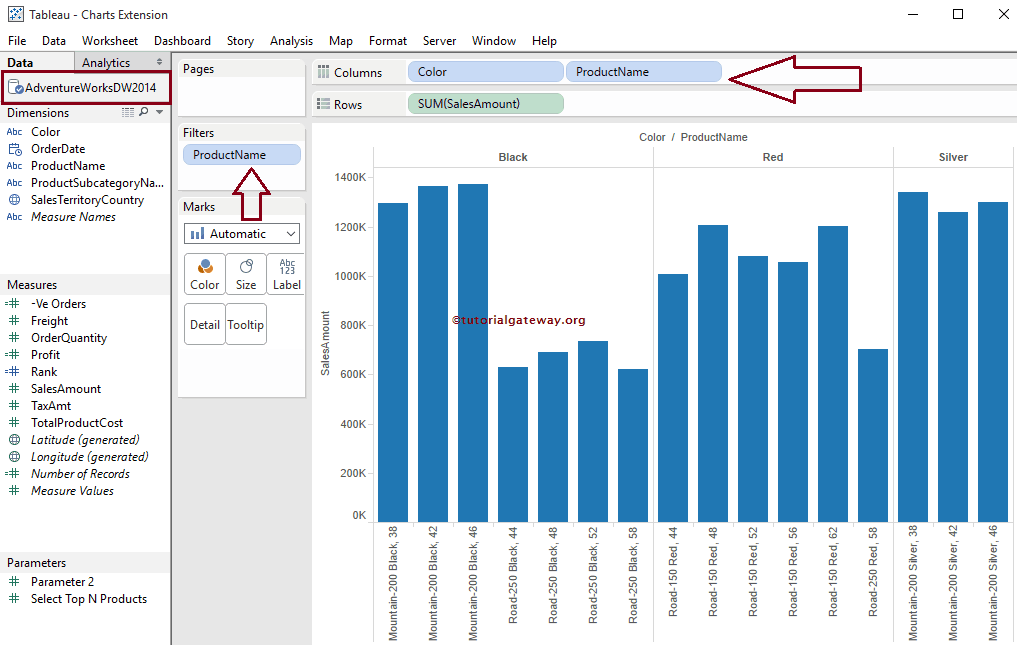
要添加 Tableau 参考带,请右键单击 Sales Amount 轴,这将打开上下文菜单。请从 条形图 上下文菜单中选择“添加参考线”选项。
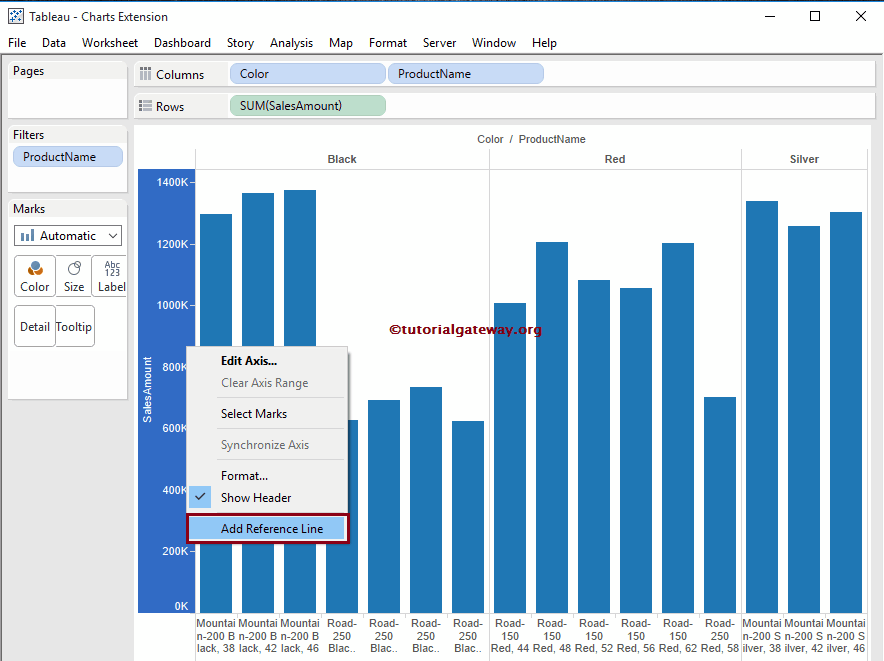
选择“添加参考线”选项后,将打开一个名为“添加参考线、带或框”的新窗口来配置参考带。本文是关于添加参考带的。因此,请选择“带”选项卡。
提示:请参阅 在 Tableau 中添加参考线 文章以添加参考线。
从下面的屏幕截图中,您可以看到“范围”区域有三个选项
- 整个表:如果您选择此选项,Tableau 将为整个表计算聚合(在“带起始值”和“带结束值”中),并将参考带添加到整个表中。
- 每个窗格:此选项为表内的各个窗格计算聚合(在“带起始值”和“带结束值”中),并将参考带添加到各个窗格。
- 每个单元格:它将为表内的各个单元格计算聚合(在“带起始值”和“带结束值”中),并将参考带添加到各个单元格。
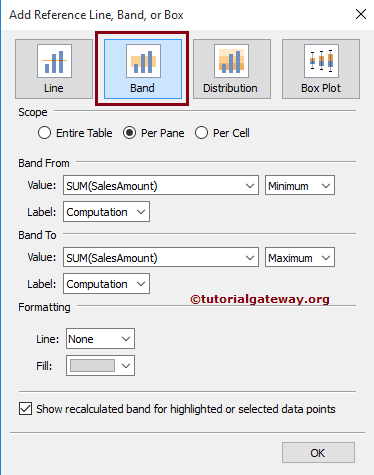
为整个表添加参考带
要为整个表添加 Tableau 参考带,请在 Scope 区域选择“整个表”选项。从下面的屏幕截图,您可以观察到“整个表参考带”选项中可用的选项。

在“带起始值”和“带结束值”区域中,“值”选项将决定参考带使用的数据。请选择我们将用于创建参考带的度量值(此处,我们选择 Sales Amount)。Tableau 还允许您使用现有参数或新参数作为值。
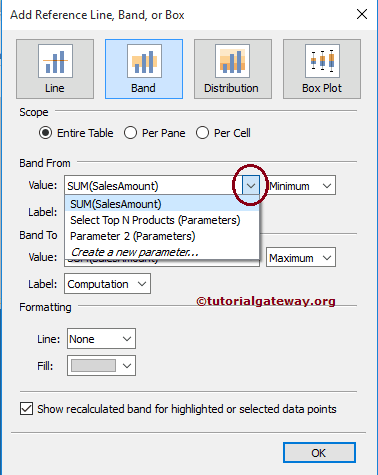
“带起始值”和“带结束值”区域中的“标签”选项使您可以配置是否要显示标签。此选项具有不同的字段。
- 无:如果您选择此选项,Tableau 将不显示参考带的任何标签。
- 值:它显示选择的度量值的聚合值作为参考带的标签。在此参考带示例中,我们选择“值”作为标签。
- 计算:如果您选择此选项,桌面将显示聚合函数名称或度量名称作为参考带的标签。
- 自定义:此选项显示您在文本框中指定的自定义值作为参考带的标签。
以下是“带起始值”和“带结束值”区域中的可用聚合:
- 总计:此选项将在所选度量(此处为 Sales Amount)的所有值的聚合处开始或结束 Tableau 参考带。
- 求和:此选项将在所选度量的总和处开始或结束参考带。
- 常量:此选项将在指定的常量值处开始或结束参考带。
- 最小值:此选项将在所选度量的最小值处开始或结束参考带。
- 最大值:此选项将在所选度量的最大值处开始或结束参考带。
- 平均值:此选项将在所选度量(此处为 Sales Amount)的平均值处开始或结束参考带。
- 中位数:此选项将在所选度量(此处为 Sales Amount)的中位数处开始或结束参考带。
请记住,如上所述,所有聚合都取决于 Scope。
- 如果我们选择“整个表”,聚合将对整个表执行。
- 如果我们选择“每个窗格”,聚合将在每个窗格上执行。
- 如果选择“每个单元格”,聚合将在每个单元格上执行。
此处,我们为“带起始值”选择了平均聚合函数,为“带结束值”选择了最大聚合函数。
格式区域允许我们格式化参考带类型、颜色、宽度和带区域的背景颜色。下图显示了我们如何格式化参考线(带起始值线和带结束值线)。
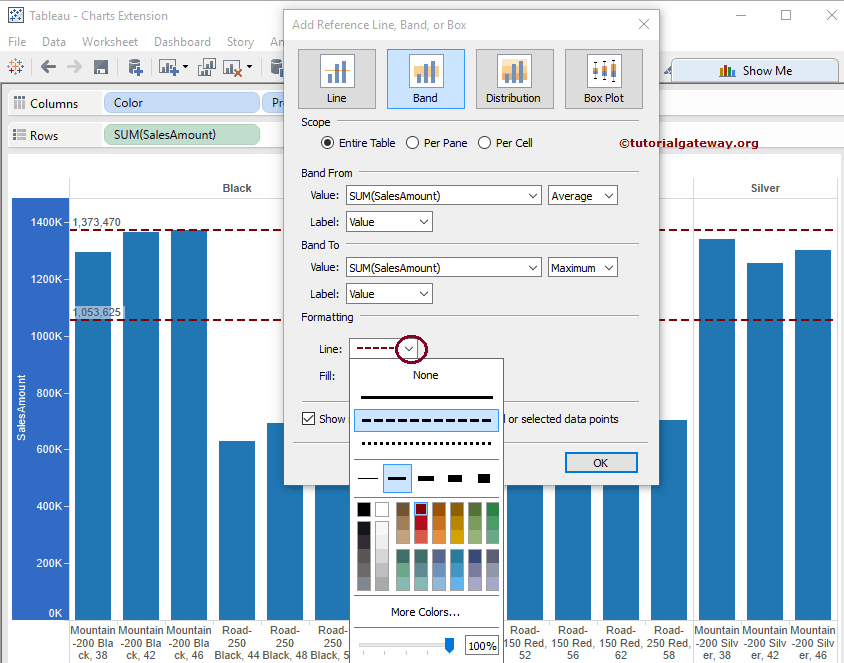
从下图可以看出,我们添加了浅黄色,以填充“带起始值”线和“带结束值”线之间的空间。
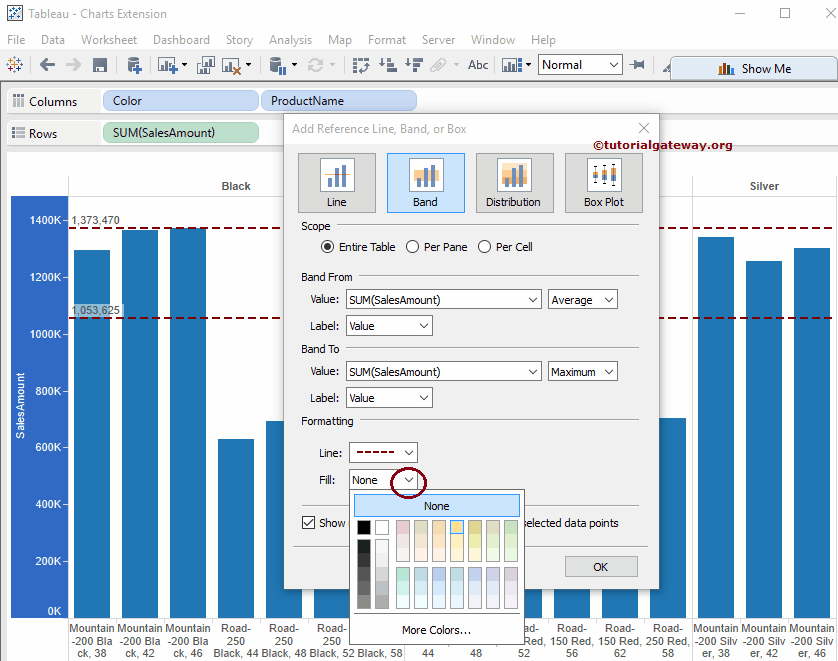
单击“确定”完成向 子弹图 添加参考带。下图将显示整个表的参考带。有关更多图表 >> 单击此处。
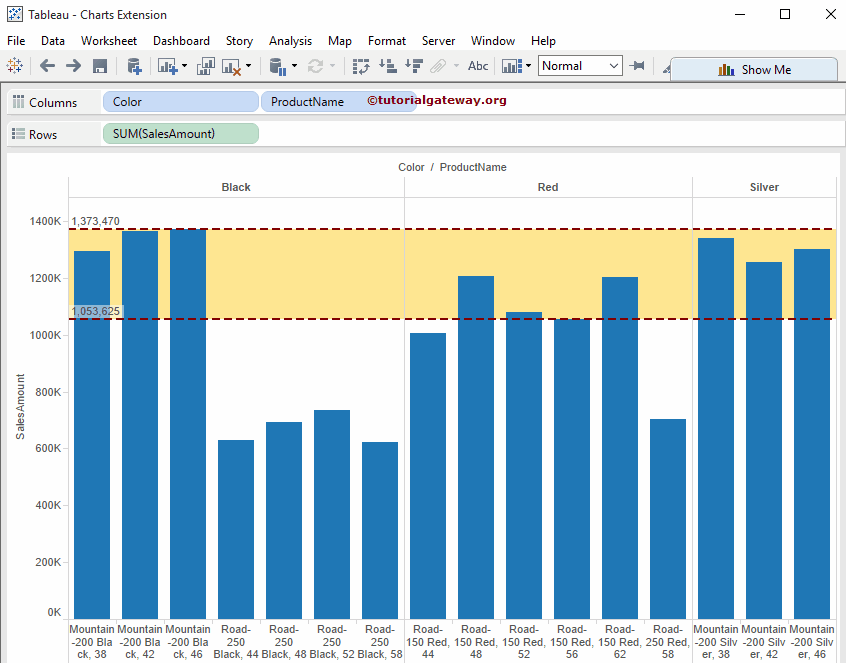
删除 Tableau 中的参考带
要删除参考带,请右键单击 Sales Amount 轴,这将打开上下文菜单。我们可能有多种方法可以删除参考带。例如:
- 如果报表只有一个参考带,请选择“删除参考线”选项。
- 如果有多个参考带,请选择“删除参考线”选项,然后选择所需的参考线。
- 要一次删除多个参考带,请选择“删除参考线”选项。
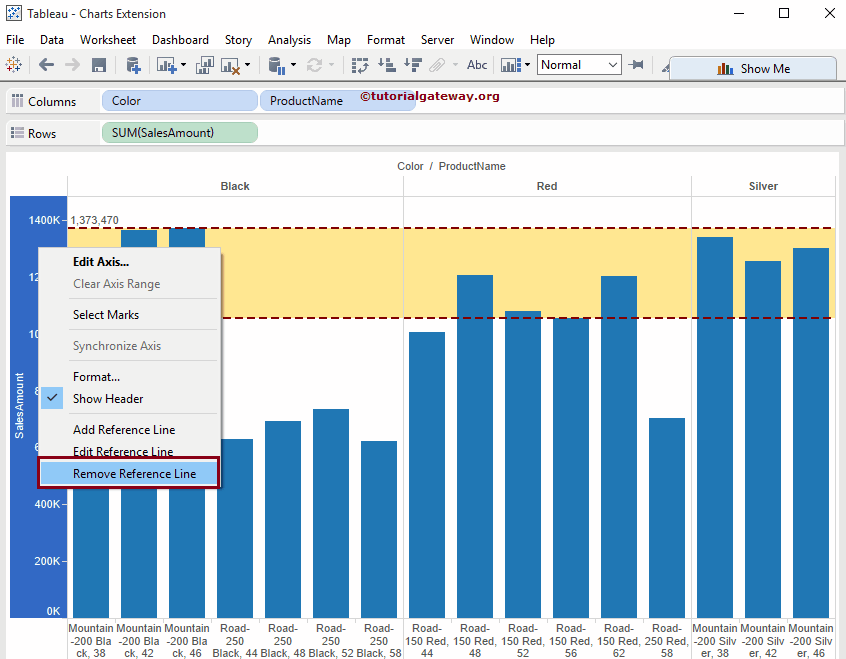
添加 Tableau 每个窗格的参考带
要添加每个窗格的参考带,请在 Scope 区域选择“每个窗格”选项。从下图可以看出,我们已将“带起始值”区域的聚合函数更改为最小值,将“带结束值”的聚合函数更改为平均值,并保持格式区域不变。
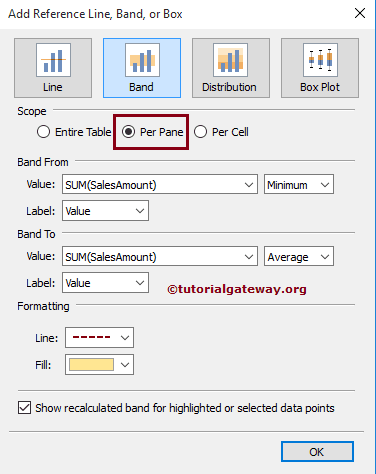
单击“确定”完成向子弹图添加每个窗格的参考带。下图将显示每个窗格的参考带。
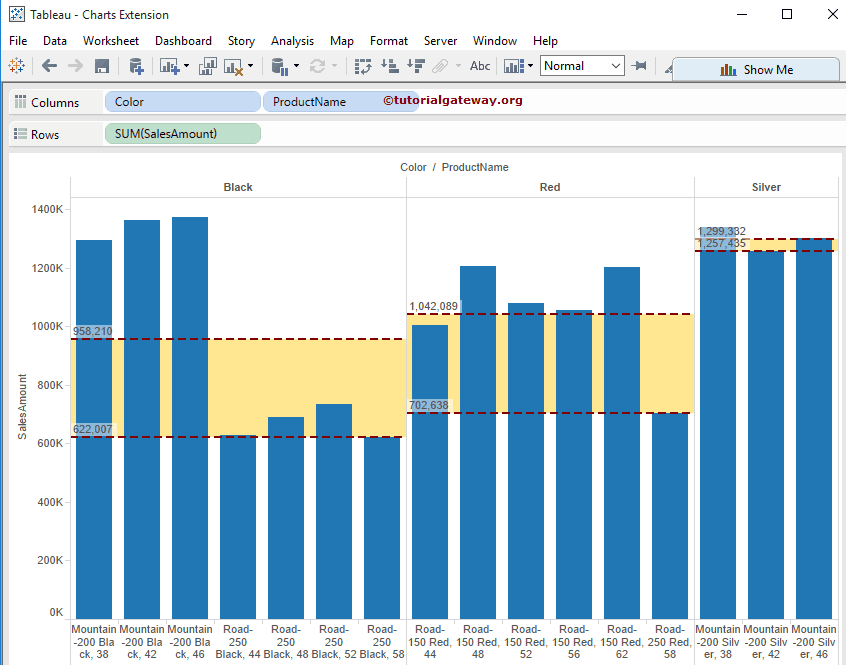
从上图可以看出,Tableau 正在为每个窗格查找最小值并计算每个窗格的平均值,而不是整个表。
添加每个单元格的参考带
要添加 Tableau 每个单元格的参考带,请在 Scope 区域选择“每个单元格”选项。从下图可以看出,我们没有更改格式。
从下图可以看出,我们将“带起始值”的值从 Sales Amount 的总和更改为 622,007.1 的常量值,并将“带结束值”的聚合函数更改为最大值。
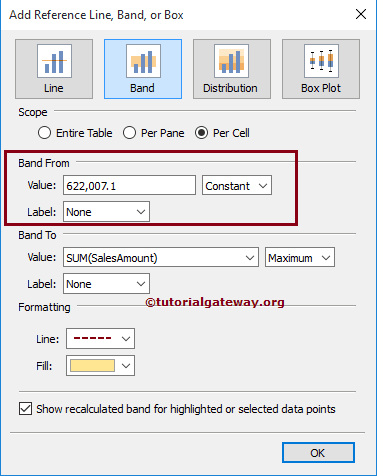
单击“确定”完成在 Tableau 中添加每个单元格的参考带。下图将显示每个单元格的参考带。
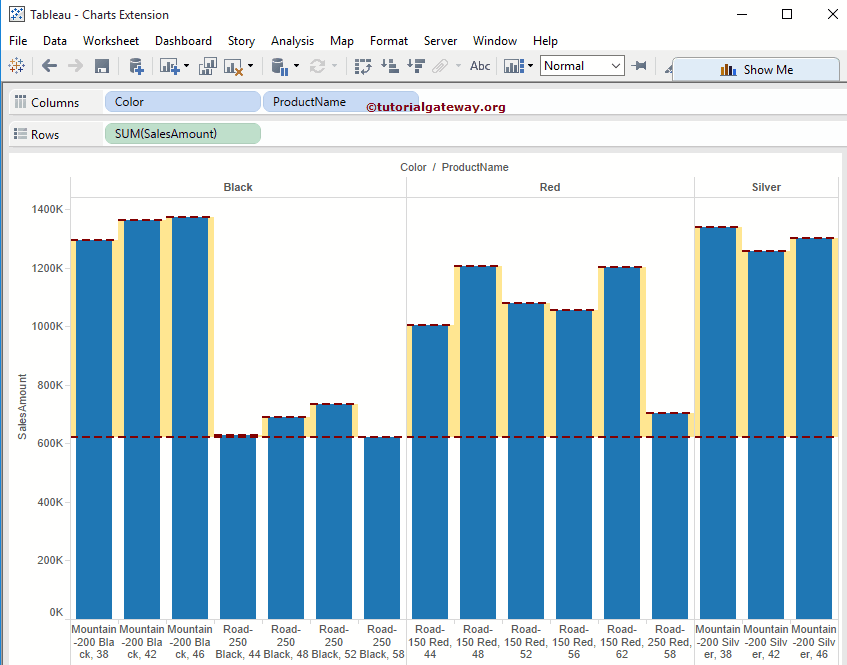
从上图可以看出,Tableau 找到的是每个单元格的最大值,而不是整个表。